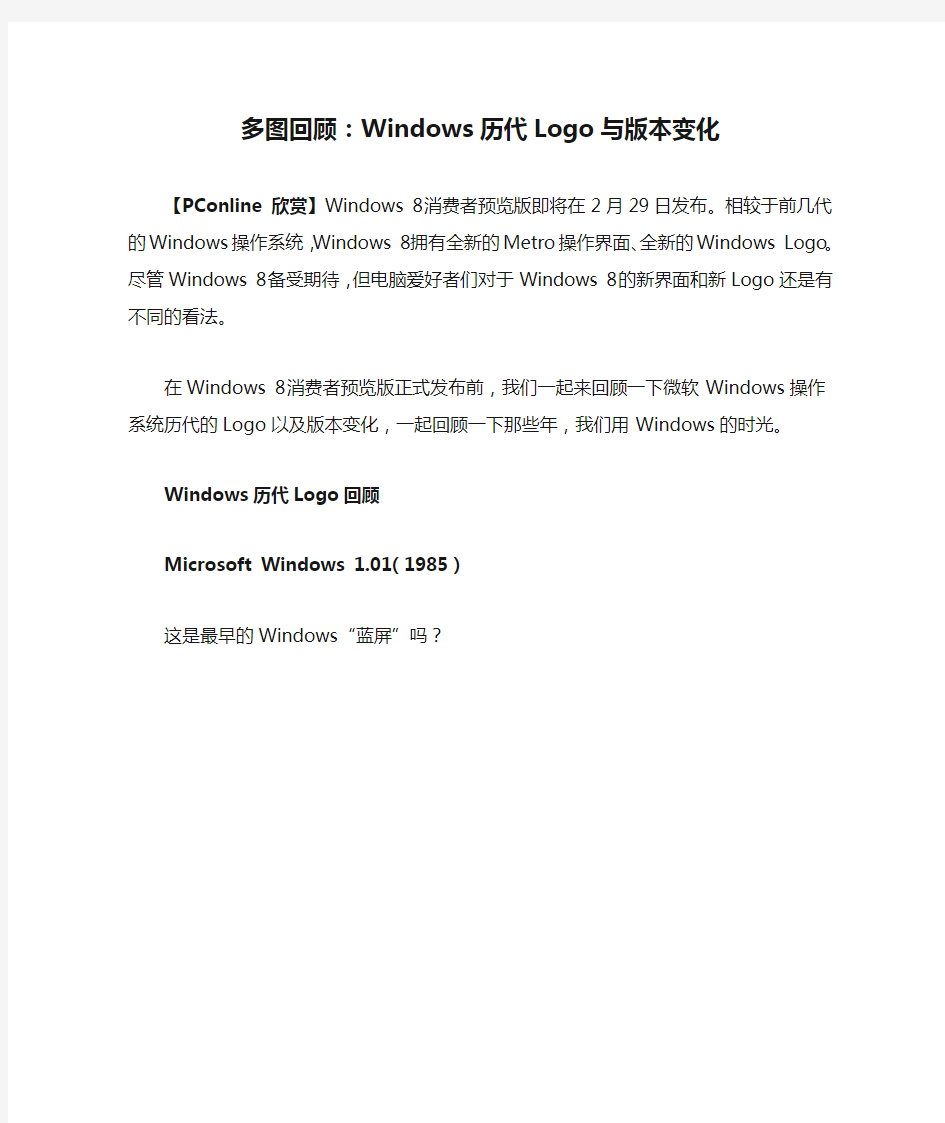
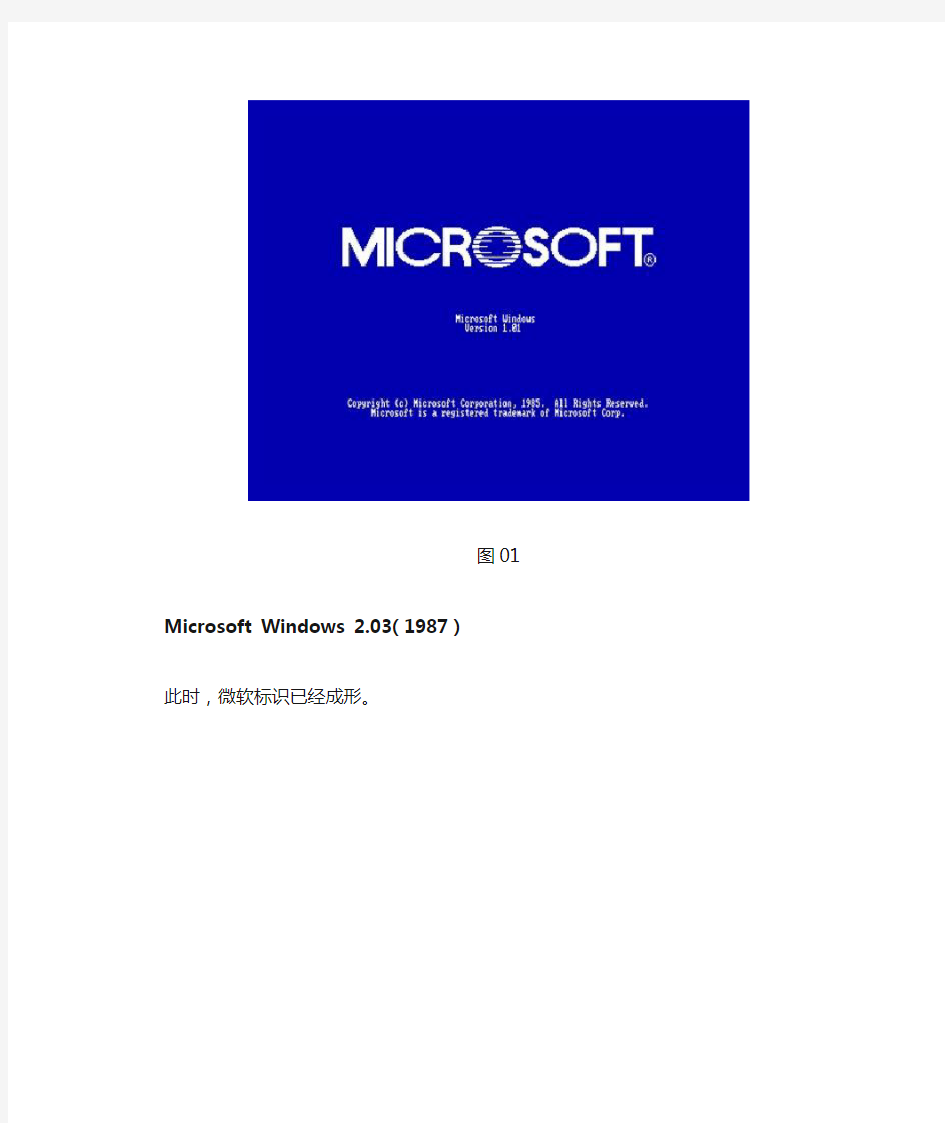
多图回顾:Windows历代Logo与版本变化
【PConline 欣赏】Windows 8消费者预览版即将在2月29日发布。相较于前几代的Windows操作系统,Windows 8拥有全新的Metro操作界面、全新的Windows Logo。尽管Windows 8备受期待,但电脑爱好者们对于Windows 8的新界面和新Logo还是有不同的看法。
在Windows 8消费者预览版正式发布前,我们一起来回顾一下微软Windows 操作系统历代的Logo以及版本变化,一起回顾一下那些年,我们用Windows的时光。
Windows历代Logo回顾
Microsoft Windows 1.01(1985)
这是最早的Windows“蓝屏”吗?
图01
Microsoft Windows 2.03(1987)
此时,微软标识已经成形。
图02
Microsoft Windows 3.0(1990)
Windows 3.0是Windows首个在全球范围内获得成功的版本。
图03
Microsoft Windows 3.1(1992)
首先出现窗口旗帜。经典的窗口,经典的四种颜色,经典波浪动态效果。这个Logo给后面的Windows Logo设计留下了很深的影响。
图04 Microsoft Windows 3.11(1993)
图05 Microsoft Windows NT 3.1(1993)
图06
Windows 7
Windows Vista
Windows XP
Windows 98
Windows 95
Windows 3.0
Windows 2000
Windows 2.0
Windows 1.0
Windows ME
喜欢
不喜欢
其它
Windows历代Logo回顾
Microsoft Windows 95(1995)
显示集成IE,经典的“蓝天白云”。
图07 Microsoft Windows NT 4.0(1996)
图08 Microsoft Windows 98(1998)
图09 Microsoft Windows 98 SE(1999)
图10 Microsoft Windows ME(2000)
图11
Microsoft Windows 2000 Professional(2000)
图12
-----------------------------------------------------------------------------
Windows历代Logo回顾
Microsoft Windows XP(2001)
Windows XP发布时,也不再坚持一贯的“窗口”风格,而是变为“Windows 旗帜”。丰富的图形和阴影带来3D的感觉。
图13 Microsoft Windows 2003 Server(2003)
图14 Windows Vista(2007)
图15 Windows Server 2008(2008)
图16 Windows 7(2009)
图17
Windows 8(2012)
图18
-----------------------------------------------------------------------------
Windows历代Logo回顾
Microsoft Windows XP(2001)
Windows XP发布时,也不再坚持一贯的“窗口”风格,而是变为“Windows 旗帜”。丰富的图形和阴影带来3D的感觉。
图13
Microsoft Windows 2003 Server(2003)
图14 Windows Vista(2007)
Win10系统怎么更新升级,Win10怎么更新升级系统,Win10是刚出来的系统,如果有漏洞不完善的地方会立马更新的,那么官方发布了更新升级包后,我们用W in10系统的电脑怎么接收并更新安装呢?下面我就来介绍下Win10系统怎么更新升级。 工具/原料 Win10 更新升级系统 Win10系统怎么更新 双击Win10系统桌面上的控制面板,在查看方式为小图标下,找到Win10更新升级的入口。点击Windows 更新进入。如下图所示。 在Windows更新窗口上点击检查更新 点击后Win10系统开始检查有没有新的安装补丁包。有Win10安装更新升级包的话会立即更新的. Win10系统怎么升级 点击Win10系统左下角的开始菜单,再点击弹出菜单上的电脑设置 在电脑设置对话框里点击“更新和恢复”. 点击更新和恢复后,在Windows 更新下面点击立即检查更新。点击后可以检查到有没有Win10系统的更新升级包.
相信不少Win7/Win8.1的正版党都已经摩拳擦掌等待着免费升级Win10系统,然而,关于升级的细节可能多数玩家都不太清楚。现在,小编就给大家普及一下,如果你想免费升级Win10的三种方法。 值得一提的是,虽然明天7月29日才是Win10的真正发布日期,但由于Win10 RTM正式版10240的ISO镜像已经泄露,我们因此可以提前测试一下Windows7/Windows 8.1免费升级Windows10正式版的情况。根据目前的测试结果来看,任意已激活的Win7(需安装SP1)系统均可在升级Win10正式版后保持激活状态。 注意,这里的“激活”方式包含微软官方激活渠道和非官方渠道。也就是说,只要当前Win7系统提示“已激活”,在升级Win10正式版之后就还可以保持激活状态,可谓“英雄不问出处”。 具体方法如下: 1、最普遍的激活方式 以Win7旗舰版为例,经过测试,使用任意方式激活的Win7旗舰版,使用Build 10240镜像升级到Win10专业版后都能保持激活状态。不仅如此,在成功升级Win10后,测试者还把硬盘重新分区格式化,尝试全新纯净安装Win10专业版(Win7旗舰版对应的Win10升级版本),
20个全球经典企业LOGO进化史 你曾经知道苹果公司30年前的第一个标志使什么样的吗?你知道大众是希特勒的主意吗?你知道IBM的标志是如何进化的吗?知道奔驰的三个五角星图案来自那里?正如我们所知,标志的根本建设一个品牌。许多知名企业的品牌标识,都是代表着企业本身的文化和历史,完美标志的建立不是偶然,而是永久的。 以下我们列出的20个企业品牌标志的演变过程和他们演化过程的故事,与大家分享成功企业的LOGO文化历史。让我们看看错过了哪些精彩和不为人知的故事。 揭秘—20个全球经典企业LOGO进化史(一) 1.Volkswagen汽车 大众意味着人民的汽车,建立大众汽车公司其实是希特勒的主意。在希特勒崛起的时期,德国经济正处一一个非常不好的状态,人们都买不起车,1933年,希特勒提出开发一种新的廉价汽车的想法。 1938年,希特勒的国家出资开了一家汽车工厂—Volkswagen,有人猜想,这么大规模的生产商用汽车会对军事车辆造成一定的流失,后来才发现,希特勒曾打算使用作为军事车辆的保时捷汽车,可以携带3名男子和一个机枪。
第一个设计师由Franz Xavier Reimspiess设计的,来源于保时捷员工的办公室标志比赛。二战前后的标志可以看出,虽然标志本身没有多么明显的改变,但人们已经摆脱了纳粹和束缚。 2000年的LOGO增加了颜色,这对于大众来说是一此积极性质的转变,公司是非常有能力来适应新千年的。 2.MasterCard 1966年,17家银行两盒推出了他们通用的新哟和那个卡,因此,1966年的第一个标志的主要体现了“I”的主题。1969年,改名为Master Charge,新的标志有两个图形相互交界,此外“I”被保留在LOGO的底部,也容易让人们对上一个LOGO有一个延续性的认识。 最后,是在1979年,MasterCard将“I”去掉,1996年,更加突出了新的字体代替旧的字体,品牌的知名度和整体形象都有了改变,已经在深蓝色的背景上面使用更为引人注目。 3.Mozilla Firefox浏览器 Dave Hyatt和Blake Ross首先是将火狐命名为“凤凰城”,首次的LOGO也在2002年产生,但由于一些商标的问题,不得不改名为火鸟,以便与他们的LOGO保持一致。但不幸的是,这个商标同样也遇到了问题,最后,他们选择
修复Windows10更新错误的最佳 方法图文教程 Windows10仍然是迄今为止最受欢迎的操作系统,微软一直在不停的进行升级更新,升级背后总有合理的原因,例如更好的性能、新功能、出色的用户体验等等,但是,在升级过程中,可能会遇到Windows10更新错误的情况,这时我们该怎么办呢? 在本文中,我们将讨论修复Windows10更新错误的九种方法。 一、检查互联网连接 如果未连接到Internet,则无法下载和安装更新。
打开网络浏览器,然后打开百度进行查询,你会注意到互联网连接是否正常工作。 二、电脑上有足够的空间 Windows10更新很大,你的电脑至少需要16GB的可用空间才能升级32位操作系统,对于64位操作系统则需要32GB。你可以删除不相关的文件,也可以使用云存储(例如OneDrive或Google Drive)在本地存储上腾出空间。 请按照以下步骤在Windows电脑上腾出空间: 1.打开设置》系统》存储。 2.在“本地磁盘C:”部分下,单击“临时文件”部分。
3.选择要清除的项目以释放空间。 4.点击删除文件按钮。 三、暂停WINDOWS更新 这是一个有趣的技巧,有点违反常识。如果你正在处理下载更新问题,则暂停和恢复Windows更新可以解决此问题。 要在Windows10上使用暂停和恢复更新,请执行以下步骤: 1.打开设置》更新和安全》Windows更新。 2.点击“暂停更新7天”按钮。 3.重新启动电脑。
4.打开设置》更新和安全》Windows更新,单击“恢复更新”按钮。 完成这些步骤后,请尝试再次检查更新。 与删除SoftwareDistribution目录(这是我的下一个建议)相比,这更容易,压力也较小。 四、使用WINDOWS更新疑难解答 Windows提供了一个疑难解答工具,可以诊断和解决各种Windows更新和安装问题。 如果你遇到问题或错误(例如0x80070020、0x80240438、0xC19001E2、0x80070424、0x80242006、0x8007000E,0x80D02002、0x80070070、0x80096004、0x80080005、0x8007000D或0x80240034),则可以使用一些步骤来修复Windows更新。 1.打开设置》更新和安全》疑难解答。 2.在“其他疑难解答”部分下,选择“Windows更新”选项。 3.单击“运行疑难解答”按钮。
在办公电脑上配置自动更新 因为有部分电脑启用自动更新服务会出现错误。 所以我将排错步骤一起写进配置文档里。 第一步,在“运行”里输入%windir% 找到微软补丁服务的文件夹 找到Softwaredistribution这个文件夹,将它删除掉。 如果直接删除,可能会提示有程序正在使用它。 删除Softwaredistribution文件夹的方法如下: 以管理员的身份启动命令行管理器。
位置:开始-->程序-->附件-->命令提示符 右键点击,选择“以管理员身份运行” 使用net stop wuauserv 命令将更新服务程序停止掉。 然后就可以删除掉Softwaredistribution文件夹。 之后,在使用net start wuauserv 命令启动更新服务程序。 然后还需要确定一次windows update 这个服务是否已经启动了。
在“运行”里输入services.msc 进行查看 如果没有启动,就讲它启动起来。 到这里,准备步骤就已经完毕。 现在,开始配置每一台需要更新的机器的关键部分。 指定WSUS更新服务器的IP。并设置自动更新和安装。 在“运行”里输入gpedit.msc进入组策略管理。 找到:“管理模板”-->“Windows组件”-->“Windows Update”“双击鼠标左键”打开它
接下来是重要的配置步骤: 以上用箭头标注的六个地方需要配置。 启用“配置自动更新”,并选择“自动下载并计划安装”安装时间,可以根据实际当前电脑开机的时段进行配置。 启用“指定Intranet Microsoft更新服务位置”
win10控制面板没有windows更新 win10控制面板没有windows更新解决方法 方法很简单,在注册表中将hkey_local_machine\software\microsoft\windowsupdate\ux的isconvergedupdatestackenabled键数值数据改为0即可。由于涉及注册表操作! 另外,还有几项注册表设置,用来改变安装更新的方式,需要注意的是,默认的更改方式被系统锁定,因此用户需要通过修改注册表的方式进行更改。以下修改项可供参考: 从不检查更新(不推荐) hkey_local_machine\software\microsoft\windows\currentver sion\windowsupdate\auto update auoptions数值数据为1 检查更新,但是让我选择是否下载和安装更新 hkey_local_machine\software\microsoft\windows\currentver sion\windowsupdate\auto update auoptions数值数据为2 下载更新,但是让我选择是否安装更新
hkey_local_machine\software\microsoft\windows\currentver sion\windowsupdate\auto update auoptions数值数据为3 自动安装更新(默认) hkey_local_machine\software\microsoft\windows\currentver sion\windowsupdate\auto update auoptions数值数据为4 具体使用哪种模式,还要看个人喜好。使用旧版就可以自己设定更新下载和安装方式,比较适合老用户选用。
【资料】Windows Update 自动更新错误代码大全 在使用Windows Update更新时,时常会遇到过这样的情况:“升级没有成功,只给出一段不知其意的代码如“XXXXXX”!让人无从下手,特将这些错误提示的代码的整理出来供大家参考! Windows Update 错误51F 如果在尝试安装更新时收到Windows Update 错误51F,则Microsoft Office 2003 产品的本地安装源(LIS) 已损坏。LIS 是Office 2003 产品用来安装程序和Office 程序更新的软件。 Windows Update 错误52F
如果在尝试安装更新时收到Windows Update 错误52F,说明Microsoft Office 2003 产品的本地安装源(LIS) 已损坏。LIS 是Office 2003 产品用来安装程序和Office 程序更新的软件。 Windows Update 错误80070070 如果在尝试安装更新时收到Windows Update 错误80070070,请释放计算机上的磁盘空间,然后重新尝试。 Windows Update 错误80070002 如果在检查更新时收到Windows Update 错误80070002,需要删除Windows 用于确定计算机更新的临时更新文件。若要删除这些文件,请完成下面的所有步骤,然后重新尝试检查Windows 更新。 Windows Update 错误80070003 如果在检查更新时收到Windows Update 错误80070003,则需要删除Windows 用于识别计算机更新的临时文件。若要删除这些临时文件,请完成下面的所有步骤,然后重新尝试检查Windows 更新。 Windows Update 错误80070422 如果在下载更新时收到Windows Update 错误80070422,可能需要更改Windows
Win10更新失败解决方法 Win10更新失败什么原因? Win10电脑出现更新失败的原因有很多,比如老一些的电脑因为 驱动不兼容,也会出现更新失败;另外网络异常或者软件冲突,也可 能会导致更新失败;最后还可能是DNS问题,导致的更新失败。 Win10更新失败如何解决? 首先检查下网络是否正常,如果网络状态不好,或者更新总失败,可以试试将DNS改成全球通用的8.8.8.8试试,有些时候,可能下 周更新的微软服务器在国内,默认的DNS线路不太好,试试其它一 些通用DNS可能可以解决此类问题。 此外,为了减少软件冲突或者杀毒软件拦截,建议在Win10更新的前,关闭或卸载杀毒和优化软件,减少冲突问题。 最后,遇到Win10更细失败,找不到原因,还可以试试系统自带的“疑难解答”工具,解决Win10更新失败问题。 具体操作步骤 1、首先在Win10右下角的搜索框中,键入关键词“疑难解答”,之后可以找到相关工具,点击打开。 2、打开Win10疑难解答工具之后,点击“系统和安全”下方的“使用Windows更新解决问题”。 3、接下来在提示界面,点击“下一步”,并选择“以管理员身 份进行疑难解答”。 4、到这一步,选择“应用此修复程序”。 5、最后耐心等到“疑难解答”工具完成Win10更新失败修复即可。一般如果不出现意外,一般都可以成功修复问题,修复完成后,点击关闭。
完成修复后,我们再去Win10更新去操作更新,问题就完美解决了。 Windows10是美国微软公司所研发的新一代跨平台及设备应用的操作系统。Windows10是微软发布的最后一个独立Windows版本,下一代Windows将作为更新形式出现。Windows10共有7个发行版本,分别面向不同用户和设备。 2017年4月11日(美国时间),微软发布Windows10创意者更新(CreatorsUpdate,Build15063)正式版系统,这款系统是继之前首个正式版、秋季更新版、一周年更新版之后的第四个正式版,也是目前为止最为成熟稳定的版本。2017年5月12日,微软宣布将在2017年9月推出的Windows10FallCreatorsUpdate(即Windows10秋季创意者更新)中推出名为“时间轴”的新功能。这项功能可以帮用户退回至过去,找回以往进行的工作,并继续当时的工作。但在2017年7月14日,微软却突然宣布将此功能从该更新中删除。 发展历史 不同于微软之前的预发行操作系统,Windows10大幅减少了开发阶段。自2014年10月1日开始公测,Windows10经历了TechnicalPreview(技术预览版)以及InsiderPreview(内部预览版)两个开发阶段。 截至2017年4月29日,微软官方推送的Windows10桌面版最新稳定版更新为rs2_release_svc_escrow,版本号为10.0.15063.483快速预览版更新分支为 rs_prerelease/feature2/rs_edge_case/rs_xbox,版本号为 10.0.16241.1000Windows10移动版的最新版本为10.0.15230.0 发布计划 2015年7月13日晚,微软宣布2015年7月29日正式发布Windows10,并透露了包括微软自身渠道在内的数千家零售商的联合活动、全球广告宣传和粉丝庆祝活动,及一项名为“UpgradeYourWorld”、长达一年的新项目等发布详细计划。
安装重要更新和推荐更新 使用建议的设置会打开自动更新,在连接新设备时从Windows Update 获取最新的驱动程序,以及为设备下载最新的详细信息。以下是关闭其中每个设置的方法: 关闭Windows 自动更新 获取自动更新有助于保护您的计算机。没有自动更新,您的计算机可能容易遭受安全威胁。 1.通过单击「开始」按钮,打开“Windows Update”。在搜索框中, 键入更新,然后在结果列表中单击“Windows Update”。 2.在左窗格中,单击“更改设置”。 3.在“重要更新”下,单击“从不检查更新(不推荐)”,然后单击“确定”。 如果系统提示您输入管理员密码或进行确认,请键入该密码或提供确 认。 选择不从Windows Update 获取最新驱动程序 您可以控制将新硬件或设备连接到计算机时Windows 如何查找驱动程序。以下介绍如何更改这些设置,以使Windows Update 在您连接新设备时不检查最新的驱动程序: 1.通过单击「开始」按钮,然后单击“控制面板”,打开控制面板。 2.在“硬件和声音”下,单击“查看设备和打印机”。
3.右键单击计算机名称,然后单击“设备安装设置”。 4.依次单击“否,让我选择要执行的操作”、“从不从Windows Update 安装驱动程序软件”、“保存更改”。如果系统提示您输入管理员密码或进行确认,请键入该密码或提供确认。 选择不下载设备的最新详细信息 Windows 可以下载详细信息,如设备的名称和设备图标的名称,以使您的设备更易于在Windows 中识别。如果不希望从Internet 下载此设备信息,请执行下列步骤: 1.通过单击「开始」按钮,然后单击“控制面板”,打开控制面板。 2.在“硬件和声音”下,单击“查看设备和打印机”。 3.右键单击计算机名称,然后单击“设备安装设置”。 4.单击“否,让我选择要执行的操作”,清除“使用增强的图标替换通用设 备图标”复选框,然后单击“保存更改”。如果系统提示您输入管理员密码或进行确认,请键入该密码或提供确认。 帮助提高Internet 浏览的安全性 使用推荐的设置将打开Windows Defender 和Internet Explorer 中的SmartScreen 筛选器。以下是关闭这些设置的方法: 关闭Windows Defender 的步骤
使用组策略配置Windows10自动更新Windows10中系统的自动更新默认是开启状态,在系统的控制面板和设置中是无法关闭的,而且也是没办法做设置,下面教你从组策略中控制Windows10的自动更新 1、按下WIN+R,打开“运行”,并输入“GPEDIT.MSC”,就可以打开组策略;图1,图2; 2、定位到“计算机管理”-“管理模板”-“WINDOWS组件”-“WINDOWS更新”,在右栏中就可以
看到“配置自动更新”,下图,默认“未配置”;“未配置”表示使用默认设置,可以使用WINDOWS控制面板或设置来进行配置;
3、现在就可以通过“已启用”、“已禁用”来配置自动更新了;选择“已启用”时,左下框中的“配 置自动更新”可用,并有几种状态,如图:
右下框给出了几种配置的详细说明: 指定此计算机是否通过Windows 自动更新服务来接收安全更新和其他重要下载。 注意:此策略不适用于Windows RT。 通过使用此设置,可以指定是否在此计算机上启用自动更新。如果启用该服务,则必须在“组策略设置”中选择四个选项之一: 2 = 在下载和安装任何更新前发出通知。
当Windows 找到适用于此计算机的更新时,用户将会接到可以下载更新的通知。转到Windows 更新后,用户即可下载和安装任何可用更新。 3 =(默认设置)自动下载更新,并在准备安装更新时发出通知 Windows 查找适用于此计算机的更新,并在后台下载这些更新(在此过程中,用户不会收到通知或被打断工作)。完成下载后,用户将收到可以安装更新的通知。转到Windows 更新后,用户即可安装更新。 4 = 自动下载更新并按下面指定的计划进行安装。 使用“组策略设置”中的选项指定计划。如果没有指定计划,则所有安装的默认计划为每天的凌晨3:00。如果任何更新要求重新启动以完成安装,Windows 将自动重新启动计算机。(在Windows 准备重新启动时,如果用户已登录到计算机,用户将收到通知并且可以选择延迟重新启动。) 在Windows 8 及更高版本上,可以设置在自动维护期间(而非按照特定的计划)安装更新。自动维护将在计算机处于非使用状态时安装更新,避免在计算机通过电池电源供电运行时实施维护。如果自动维护有2 天未能安装更新,Windows 更新将立即安装更新。随后,用户将会接到即将重新启动的通知,只有在不会引起意外数据丢失的情况下才会执行重新启动。 可以通过使用以下组策略设置进一步控制自动维护:“计算机配置”>“管理模板”>“Windows 组件”>“维护计划程序”
从百事可乐标志看标志设计的风格流变 标志,作为视觉语言的图形符号,是一种以精炼的形象表达一定含义的特定的图形、文字,同时也是一种超浓缩的信息载体生成的独特的视觉语言。标志是视觉形象的核心,它是一种非语言性的图形符号,有利于信息的传播和记忆,能起到语言和文字难以完成的作用。 随着社会不断地进步与发展,人们的审美观念、消费观念随着时代的发展而变化,而标志设计也要随着时代的变化而更新发展。尤其是商品市场竞争日趋激烈,新产品大量涌入市场,为了适应不断发展的需要,标志的更新就再所难免。从1945年以后,美国就率先对一些名牌形象的标志进行变革,以顺应时代的潮流。“百事可乐”公司,拥有全球知名的饮料品牌。从1898年首次采用文字标志,为了适应潮流的变化,历经数次变革,保证了“百事可乐”的形象长盛不衰,因而成为企业标志史上为人们所借鉴的一个成功案例。 分析百事可乐标志的演变发展,主要是受到以下几种设计运动风格的影响。 一、新艺术运动 图1为百事可乐1898年设计的标志,也是百事可乐的第一个标志。1898年,美国北卡罗来纳州的一位叫布拉丹(Brad'sDrmk)的药剂师把他的名为“布拉罗丹饮料”的碳酸可乐重新命名为“百事可乐”,并在苏打冷饮机上出售。此时正处于“新艺术”运动时期。 (图1)1898年标志 “新艺术运动”,是19世纪末、20世纪初在欧洲和美国产生和发展的一次影响面相当大的装饰艺术运动,一次内容很广泛的设计运动。具体的时间大约是从1890年到1910年前后,经历了20年左右的发展。从它的发展范围来看,这个运动涉及10个国家以上,特别是西欧各个国家,基本都有这个设计运动的探索和试验,从具体设计的设计范畴来看,“新艺术”运动汲及几乎所有的设计领域,从建筑、家具、产品、首饰、服装、平面设计、书籍插图,一直到雕塑和绘画艺术都受到影响,延续日时间长达20多年,是设计史上一次非常重要、强调手工艺传统的、具有相当影响力的形式主义运动。 “新艺术”运动旨在重新掀起对传统手工艺的重视和热衷,放弃了传统装饰风格的参照,而转向采用自然中的一些装饰动机,比如以植物、动物为中心的装饰风格和图案的发展,以自然风格作为本身发展的依据。它也受到日本装饰风格,特别是日本江户时期的艺术与装饰风格和浮世绘木刻印刷品风格的影响。 这个设计运动的自然主义倾向是它的最主要的形式特征,它强调自然中不存在直线,强调自然中没有完全的平面,因此,作为它的基本形式特征,它在装饰上突出表现曲线和有机形态,而装饰的动机基本来源于自然形态,特别是植物的纹样、部分动物的形态。大量的曲线运用,给这个运动带来了“面条风格”、“蚯蚓风格”的绰号,使这个风格具有非常鲜明的形式特点。 新艺术运动的设计理念涉及到建筑、工业设计、平面设计等每一个角落。这个运动放弃对传统装饰的参考,而转向自然中的一些装饰动机,这种运动风格细腻,装饰性强,常常被称为“女性风格”,而作为平面设计中的一部分的标志设计已经渐渐的被人们所重视。从1898年百事可乐的标志我们也可看出,此时的标志是以文字为设计的基本元素,文字线条均使用曲线装饰,就像藤蔓植物,较为繁琐,是一种图画式的表现。
win10专业版关闭自动更新的方法(2) 开始-设置-更新和安全,可以打开Windows10系统自动更新功能窗口。 禁用Windowsupdata(Windows更新)服务。 在打开的服务(本地)窗口中,找到Windowsupdata,并左键双击Windowsupdata; 在打开的Windowsupdata的属性窗口,可看到Windowsupdata服务的描述为: 启用检测、下载和安装Windows和其他程序的更新。如果此服务被禁用,这台计算机的用户将无法使用Windows更新或其自动更新 功能,并且这些程序将无法使用Windows更新代理(WUA)API。 点击启动类型栏中的小勾,在下拉菜单中选择【禁用】,再点击:应用-停止; 当Windowsupdata服务状态为已停止时,点击:确定,退出服务。 打开Windows10系统自动更新功能窗口,点击:检查更新,显示:安装更新出现一些问题,但我们稍候会重试......,点击重试也没 有什么作用,因为我们禁用了Windowsupdata服务。 如果要恢复Windows10系统自动更新功能,在Windowsupdata的属性窗口,启动类型选择【手动】,服务状态为:正在运行,再点击:应用-确定就可以了。 首先要停止windowsupdate服务,但win10在控制面板里是关不掉的,我们就要进入组策略文件,在运行里输入gpedit.msc进入。 然后在计算机配置>管理模板>windows组件>windows更新>配置自动 更新为禁用. 关闭后我们就要删除临时更新文件进入 c:\Windows\SoftwareDistribution(c是系统盘),删除datastore
如何彻底关闭Windows系统自动更新? 关闭自动更新后,就会每次开机时都出现一个安全警告,一个红色的盾牌,关也关不掉,怎么办?如何在关了自动更新的情况下不弹出那个烦人的警告?解决方法如下: 一、Windows XP系统 1.控制面板→安全中心:管理安全设置→自动更新→关闭自动更新→应用→确定;找到左边的“更改安全中心通知我的方式”,警报设置→自动更新前的钩去掉→确定 2.在“运行”里输入services.msc回车打开“服务”窗口,在里边找到Automatic Updates 和Background Intelligent Transfer Service两项服务,分别停止并禁用→应用→确定,就可以了,再结束进程里的wuauclt.exe就OK啦 3.在“运行”中输入“gpedit.msc”,打开组策略,左边依次打开:计算机配置→管理模块→Windows组件→Internet Explorer,然后双击右侧的“禁用定期检查Internet Explorer软件更新”,将其设置为“已启用”;计算机配置→管理模块→Windows组件→Windows Update,然后根据需要配置禁用;用户配置→管理模块→Windows组件→Windows Update,右侧三项都可以禁止。 组策略只是针对XP专业版,对于家庭版根本没有组策略,只要配置前两项即可 二、Windows 7系统 如果你正在使用Windows7 rc版或者其它破解版,Windows7的自动更新可能引起副作用,因此才想要关闭Windows7的自动更新功能。Windows7的更新虽然可以设置的,但是却无法达到关闭或禁用自动更新功能目的的,本文介绍了一种彻底关闭windows7更新的方法。 步骤或方法: 1.修改Windows7更新安装设置 Windows7自动更新是有设置的,但是单纯修改设置是无法达到关闭或禁用自动更新功能目的的,因为下次重新启动之后,自动更新又被开启了。不知道算不算是Windows7的Bug。不过还是简单说一下修改自动更新设置的方法,步骤如下(请参看截图): 依次打开开始-->控制面板-->系统和安全-->Windows Update-->启用或禁用自动更新;或直接在控制面板右上角搜索框输入“自动更新”,也可以找到;将重要更新的设置改为“从不检查更新(不推荐)”,另外将推荐更新、谁可以安装更新、Microsoft Update选项下的三个勾全部去掉。
龙源期刊网 https://www.doczj.com/doc/878784333.html, Windows 10维护经验与技巧 作者:达娃次仁王磊 来源:《电脑知识与技术》2018年第20期 摘要:首先排查了无线信号不能显示的问题,即检查了无线信号的开关、网络适配器的驱动程序,确定了Windows 10系统更新后导致各种问题。讨论、介绍了Windows 10 关闭更新方法、系统备份和恢复方法,特别是详细介绍联想电脑的恢复方法。分析了Windows 10上安装不上搜狗输入法的原因及添加搜狗输入法方法,Windows 10中怎样使用的IE浏览器。 关键词:Windows 10;关闭系统更新;搜狗输入法;IE浏览器 中图分类号:TP207 文献标识码:A 文章编号:1009-3044(2018)40-0269-02 Windows 10 maintenance experience and skills Dawa Ci-Ren, WANG Lei (Department of Public Teaching, Tibet Agriculture and Animal Husbandry College , Linzhi 860100, China) Abstract: At first, the problems that the wireless signal can not be displayed are checked,that is, the switch of the wireless signal and the driver of the network adapter are checked, and it is determined that the update of the Windows 10 system will lead to various problems.This paper introduces the methods of Windows 10 shutdown and update, system backup and recovery,especially the method of Lenovo computer recovery.The reason why Sogou Input can not be installed on Windows 10 and how to use IE browser in Windows 10 are analyzed. Keywords: Windows 10; shutdown system Update; Sogou Input Internet Explorer 1 引言 笔记本电脑的Win 10系统更新后,有时出现不能识别硬盘,不能显示无线信号,不能使用打印机,甚至由于网速等原因,用户进不去Windows 10系统,影响电脑正常使用;近日,有大量 Windows 10 用户反映,更新完微软 3 月份发布的补丁之后,导致电脑系统凌乱,出现无法启动、开始菜单错误、部分功能失效的现象[1]。卸载补丁也无法挽救局面的情况下,本 文探讨了WIN 10 关闭更新方法以及系统还原方法。 2 排查无线信号不能显示的问题
第二单元测试题 一、填空题 (1)Windows Server 2008 中的角色和功能,相当于Windows Server 2003 中的Windows组件,其中重要的组件划分成了角色,不太重要的服务和增加服务器的功能被划分成了功能。 (2)系统变量中,Path 变量定义了系统搜索可执行文件的路径, Windir定义了Windows的目录。 (3)用户配置文件其实是一个文件夹,这个文件夹位于 “\Documents and Settings”下,并且以用户名来命名。 (4)通过 MMC,用户可以将常用的管理工具集中到一个窗口界面中, 从而通过一个窗口就可以管理不同的管理工具。 (5) 一般情况下,建议用户将显示刷新频率设置为75Hz以上。 (6)Windows Server 2008 系统登录成功后将显示“初始配置任务” 窗口,通过此窗口用户可以根据需要对系统进行初始配置,包括3个任务:提供计算机信息、更新服务器、自定义服务器。 (7)页面文件夹的最大值可以设置得越大越好,通常建议将它设置为 最小值的2~3倍。 (8)set命令不仅可以显示当前的环境变量,也可以删除和修改变量。 (9)“自定义服务器“包括启用添加角色、添加功能、启用远程桌面、 配置Windows防火墙4个方面。 (10)管理员添加功能不会作为服务器的只要功能,但可以增强安装 的角色的功能。 (11)如果列表中没有75Hz及其以上的刷新频率,则需要先适当调低 显示器分辨率,然后再进行刷新的设置。
(12)MMC由分成两个窗格的窗口组成,左侧窗格为控制台树,显示 控制台中可以使用的项目;右侧窗格则列出左侧项目的详细信息和有个功能,包括网页、图形、图表、表格和列。 二、选择题 (1)在Windows Server 2008 系统中,如果要输入DOS命令,则在 “运行”对话框中输入(A)。 A . CMD B . MMC C . AUTOEXE D . TTY (2)Windows Server 2008 系统安装时生成的 Documents and Settings、Windows 以及Windows\System32文件夹是不能随意更改的,因为它们是(D) A . Windows的桌面 B . Windows正常运行时所必需的应用软件文件夹 C . Windows 正常运行时所必需的用户文件夹 D . Windows正常运行时所必需的系统文件夹 (3)启用Windows自动更新和反馈功能,不能进行手动配置设置的是 (C) A . Windows自动更新 B . Windows 错误报告 C . Windows激活 D . 客户体 验改善计划 (4)远程桌面被启用后,服务器操作系统被打开的端口为(B) A . 80 B . 3389 C . 8080 D . 1024
BREATHTAKING Design Strategy 2008.08.04 ARNELL GROUP W O R K I N P R O G R E S S 2008.08.04
A. BREAKING THE CODE FOR INNOVATION From Convention to Innovation
BREATHTAKING Trajectory of Innovation CONVENTION DNA INNOVATION D. Continued investment provides us with a clear resource for reinvention. CONVENTION DNA INNOVATION C. The investment in our DNA leads to breakthrough innovation and allows us to move out of the traditional linear system and into the future. CONVENTION DNA INNOVATION B. By investing in our history and brand ethos we can create a new trajectory forward. A. How do we move from convention to innovation? CONVENTION INNOVATION
B. THE ORIGINS OF CREATIVE ENDEAVORS Universal Design Principles and PepsiCo’s Brand Heritage
永久禁止Windows10自动更新 一、在服务中关闭 (1)按Win+R 打开运行栏,输入services.msc,点击确定 (2)在“服务”对话框右边找到“Windows Update” (3)右键点击“Windows Update”,选择“属性” (4)在“Windows Update的属性”的“常规”选项卡中,“启动类型”改为禁用,“服务状态”里点击停止。
(5)在“恢复”选项卡里,“第一次失败”选择无操作,最后点击最下方的确定
二、在任务计划中关闭 (1)按Win+R 打开运行栏,输入taskschd.msc,点击确定 (2)在“任务计划程序”对话框中,依次点击左边的“任务计划程序(本地)”、“任务计划程序库”、“Microsoft”、“Windows”、“Windows Update”,在右边点击ScheduledStart,选择禁用。 三、在组策略中禁用 (1)按Win+R 打开运行栏,输入gpedit.msc,点击确定 (2)在“本地组策略编辑器”里,依次点击左边的“计算机配置”、“管理模板”、“Windows 组件”、“Windows更新”
(3)在Windows更新右边,打到“配置自动更新”,右键点击选择编辑 点击“已禁用”,确定
(4)在“Windows Update”右边找到“删除使用所有Windows更新功能的访问权限”,右键编辑 点击“已启用”,确定 四、修改注册表 (1)按Win+R 打开运行栏,输入regedit,点击确定
(2)依次点击HKEY_LOCAL_MACHINE\SYSTEM\CurrentControlSet\Services\UsoSvc (3)在右边点击“Start”,选择“修改” 把数值数据改为4,(十六进制),确定 (4)在右边点击“FailureActions”,选择“修改”
如何解决 Windows Defender 的定义更新问题 查看本文应用于的产品 展开全部 | 关闭全部 简介 使用 Windows Defender 的过程中,在以下两种情况之一,您会收到一条提及定义更新 的消息: 在打开 Windows Defender 时,您收到一条表明应该检查是否存在新定义的消息。 如果您遇到这种情况,请尝试方法 1。 当您在 Windows Defender 中尝试检查是否存在更新时,您收到一条表明无法检查、 下载或安装定义更新的错误消息。 如果您遇到这种情况,请尝试方法 2。 查看所有可能的错误消息。 本文中的说明适用于初级计算机用户或具有更多计算机经验的用户。 如果您是一位家庭用户并且在个人计算机上遇到此问题,您可以通过电话、聊天或电子邮 件获得免费支持。如果您在工作单位的网络计算机上遇到此问题,请阅读“适用于企业网络 用户的信息”部分。 回到顶端 解决方案 方法 1:在 Windows Defender 中检查是否存在更新 若要在 Windows Defender 中检查是否存在更新,请按照下列步骤进行操作: 1. 如果还未打开 Windows Defender,请启动它。为此,请单击“开始”,单击“程序”,然 后单击“Windows Defender”。 2. 检查是否存在新的定义。为此,请单击“立即检查更新”。 方法 2:手动安装更新定义并验证 Windows Update 文件
Microsoft 通过 Windows Update、“自动更新”和 Windows Server Update Service (WSUS 来提供 Windows Defender 更新。在某些情况下,您可能会因为这些服务出现 问题而不是 Windows Defender 出现问题而收到错误消息。若要试图确定问题的根源, 请首先尝试手动安装更新定义。如果可以手动安装更新定义,该问题很可能由 Windows Update 问题所导致。 步骤 1:必要时重新启动计算机 切换回 Windows Defender 并注意主页上的错误代码。如果您在 Windows Defender 中收到的错误消息中包含代码 0x80240016,请重新启动计算机。如果您在 Windows Defender 中收到的错误消息中未包含 0x80240016,请转到步骤 2。 步骤 2:手动安装更新定义 若要手动安装更新定义,请按照下列步骤进行操作: 1. 访问位于下列 Microsoft 网站之一的安全门户: o 如果使用的是英文版的 Windows,请访问位于下面的 Microsoft 网站的安全门户: https://www.doczj.com/doc/878784333.html,/security/portal/ADL.aspx (https://www.doczj.com/doc/878784333.html,/security/portal/ADL.aspx o 有关非英文版 Windows 的安全门户的更多信息,请单击下面的文章编号,以查看 Microsoft 知识库中相应的文章: 923159 (https://www.doczj.com/doc/878784333.html,/kb/923159/ 如何手动为 Windows Defender 下载最新的定义更新 2. 按照该网站上的步骤下载和安装适当的定义更新。 3. 如果您无法手动安装更新定义或者仍在 Windows Defender 中收到有关定义更新的错误消息,则可能发生了未在本文讨论范围之内的一些其他情况。这时,您可能需要寻求他人的帮助或与支持部门联系。 有关如何与本地的 Microsoft 子公司联系的更多信息,请访问下面的 Microsoft 网站。 https://www.doczj.com/doc/878784333.html,/contactUS/ (https://www.doczj.com/doc/878784333.html,/contactus/ 4. 如果可以手动安装更新定义,该问题很可能由 Windows Update 问题所导致。因此,您应该继续执行步骤 3。
可口可乐与百事可乐发展史 新可乐挑战老可乐;百事可乐的一代;色彩:红与蓝;从真空地带着手;另一种多元化;可乐在中国 世界上第一瓶可口可乐于1886年诞生于美国,距今已有113年的历史。这种神奇的饮料以它不可抗拒的魅力征服了全世界数以亿计的消费者,成为“世界饮料之王”,甚至享有“饮料日不落帝国”的赞誉。但是,就在可口可乐如日中天之时,竟然有另外一家同样高举“可乐”大旗,敢于向其挑战的企业,它宣称要成为“全世界顾客最喜欢的公司”,并且在与可口可乐的交锋中越战越强,最终形成分庭抗礼之势,这就是百事可乐公司。 新可乐挑战老可乐 世界上第一瓶百事可乐同样诞生于美国,那是在1898年,比可口可乐的问世晚了12年,去年是它100岁诞辰。它的味道同配方绝密的可口可乐相近,于是便借可口可乐之势取名为百事可乐。 由于可口可乐早在10多年前就已经开始大力开拓市场,到这时早已声名远扬,控制了绝大部分碳酸饮料市场,在人们心目中形成了定势,一提起可乐,就非可口可乐莫属,百事可乐在第二次世界大战以前一直不见起色,曾两度处于破产边缘,饮料市场仍然是可口可乐一统天下。尽管1929年开始的大危机和二战期间,百事可乐为了生存,不惜将价格降至5美分/镑,是可口可乐价格的一半,以致于差不多每个美国人都知道“5分镍币可以多买1倍的百事可乐”的口头禅,百事可乐仍然未能摆脱困境。 在饮料行业,可口可乐和百事可乐一个是市场领导者,一个是市场追随者(挑战者)。作为市场追随者,有两种战略可供选择:向市场领导者发起攻击以夺取更多的市场份额;或者是参与竞争,但不让市场份额发生重大改变。显然,经过近半个世纪的实践,百事可乐公司发现,后一种选择连公司的生存都不能保障,是行不通的。于是,百事可乐开始采取前一种战略,向可口可乐发出强有